注意:由于注册机本身是违规软件,所以会被360等报毒,添加其为信任即可,或者关闭杀毒软件,建议右键以管理员身份的运行。

使用方法
1、首先下载好软件,双击主程序打开安装。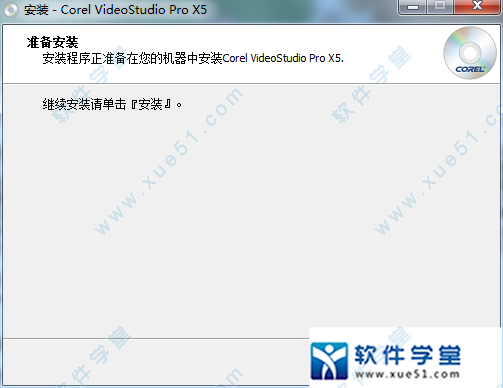
2、点击“安装”,开始正式的安装,请耐心等待。

3、在许可协议界面,选择“我接受协议”,点击“下一步”。

4、根据自我需求选择地区、使用的视频标准和文件安装路劲。
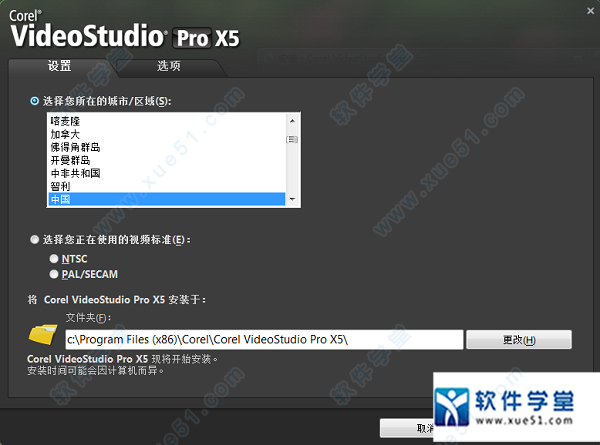
5、安装进行中,需要一些时间,请耐心等待。

6、安装完成。
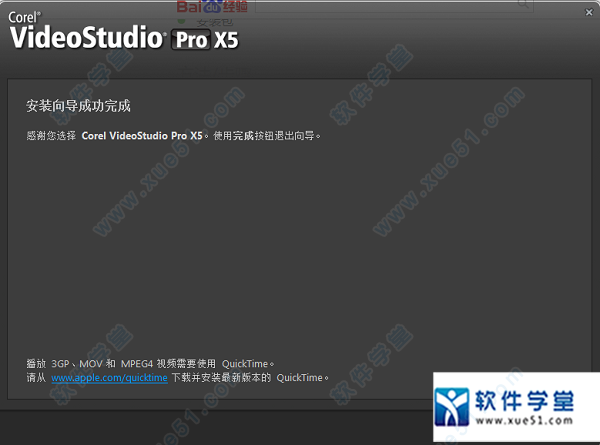
7、接着会出现提示是否要重启电脑,这里有用户自行决定。

PS:安装前需要断开网络或禁用网卡,否者无法破击成功!
8、打开软件,在注册界面输入注册信息,然后点击“注册”。

9、接在在界面有上角点击图标。如下图。

10、选中“立即购买”。
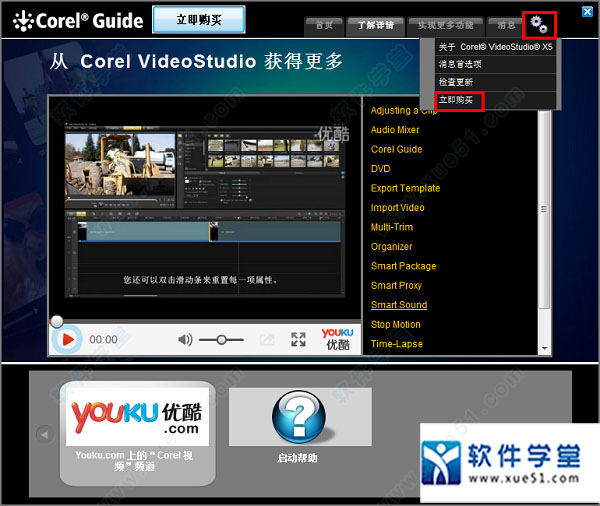
11、提示使用30天,直接无视,点击“已经购买”。
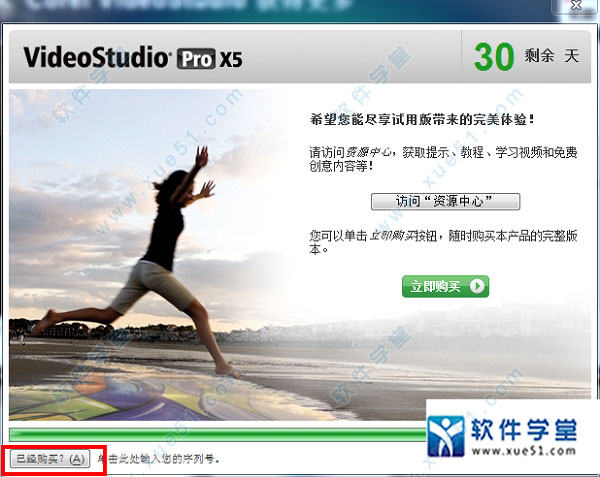
12、打开注册机生成注册码。
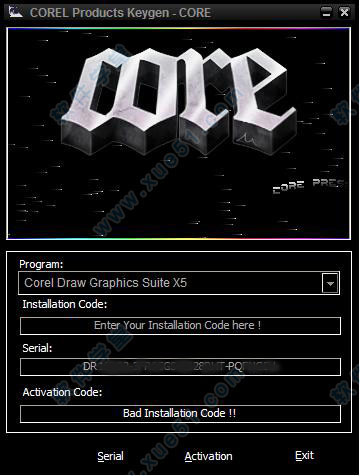
13、将得到的注册码输入注册框,点“继续”即可完成激活。
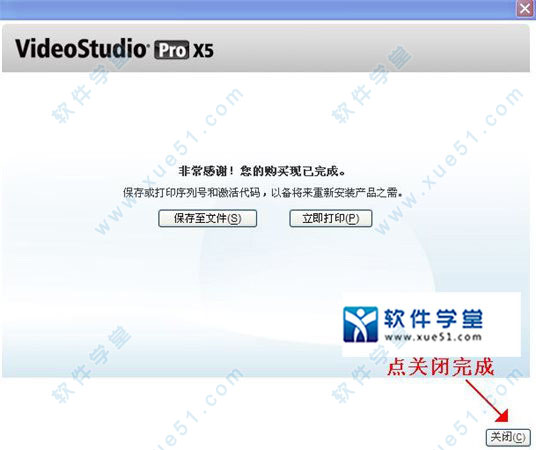
功能介绍
1、屏幕捕获提供了屏幕捕捉功能,或捕捉完整的屏幕或部分屏幕 ,将文件放入VideoStudio时间线,并添加标题、效果、旁白;将培训视频输出为各种文件格式,从蓝光光盘到网络皆可适用。
2、HTML5输出
使用可立即创建和输出真正的HTML5网络作品,个别图像、标题和视频均可排列或用作HTML5网页;支持输出MPEG4/WebM HTML5视频格式。
3、增强媒体库
将模板库直接加到了媒体库,创建自己的模板或导入模板将其存储在库中。
4、导入分层的PaintShop Pro文件
在 中创建多层模板和效果并将其导入到VideoStudio 的多个轨道中,这对复合模板和多轨合成来说非常快捷方便。
5、添加了DVD功能
增加了DVD刻录功能和工具,你可以记录DVD影片字幕、打印光盘标签或直接将ISO刻录到光盘荧幕录制荧幕录制成本还不到顶尖萤幕录制软体的三分之一。只要一个简单的撷取介面,就能直接从荧幕录制电子相簿、教学课程、产品示范、游戏内容、说明影片等。
6、覆迭轨
利用 21 轨制作含媒体、图形和标题等内容丰富的影片。此外,使用全新的轨道可见度控制项,可在编辑或输出时隐藏或显示轨道,这项功能对于在多国语言中增加字幕时特别实用。
7、HTML5 支持
得益于内建HTML5支持与HTML5快速范本,可以直接在软件中制作具有萤幕图形、整合式超链接和标题的互动式影片。
8、效能更快
透过GPU与多核心加速功能轻松驾驭电脑的完整功能。可同时执行多个程序,以前所未有的速度进行建构。
9、多图层汇入
支持 Corel PaintShop Pro图层,可以将多层影像档的个别图层汇入个别轨道,让您将素材分层,创造出让观众惊奇连连的效果。
10、范本素材库
可直接从素材库将范本拖放到时间轴,以迅速开始影片制作。制作自己的范本,从 Corel 指南或免费的 PhotoVideoLife 社群下载范本。(仅提供英文版)
新功能
1、针对新型CPU做了全面优化,软件运行速更快针对 Intel、AMD 和 NVIDIA 的新型 CPU 和 CPU/GPU 处理器做了进一步优化。VideoStudio 进一步发挥多核 CPU 的优势,可明显提高运行速度。
2、能够实现完整屏幕或者局部屏幕捕获
现在可提供用户使用屏幕捕捉功能。捕捉完整屏幕或局部屏幕。就文件放入 VideoStudio 时间线,并添加标题、效果或旁白。就培训视频输出为各种常用的文件格式,从 Blu-ray 光盘到网络皆可适用。
3、新增加了HTML 5 输出
使用VideoStudio 可理解创建和输出真正的HTML5网络作品。个别图像、标题和视频均可排列用于或用作 HTML5 网页。VideoStudio 支持输出 MPEG4 和 WebM HTML5 视频格式。
4、增强媒体库,可将模板库直接加到媒体库
将模板库直接加到了媒体库。创建自己的模板或从其他 VideoStudio 用户处导入模板并将其存储到库中。
5、导入分层的PaintShop Pro文件
在PaintShop Pro中创建多层模板和效果必将其导入到 VideoStudio 的多个轨道中。这对复合模板和多轨合成来说非常快捷方便。
6、添加了DVD刻录功能
增加了DVD刻录功能和工具。您现在可以刻录DVD影片字幕、打印精美的光盘标签或直接将ISO文件刻录到光盘。
使用教程
1、首先我们打开软件,进入视频制作界面。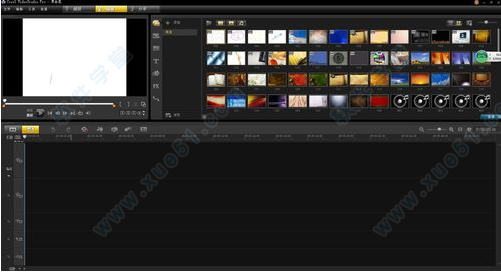
2、视频导入
第一步,我们导入需要的视频或短片原文件,第一栏或第二栏右击黑色空处。
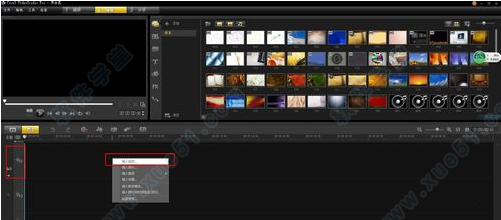
3、视频导入
第二部,导入视频进行需要的编辑。
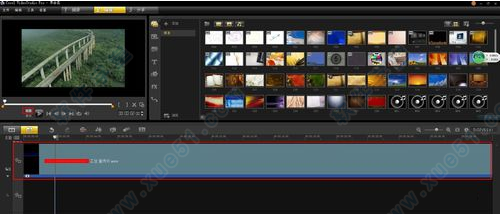
4、视频编辑:消除原音
点击图示按钮,将原音消除或提高音量。

5、视频编辑:剪切
点击见到按键根据选择的时段进行剪切。
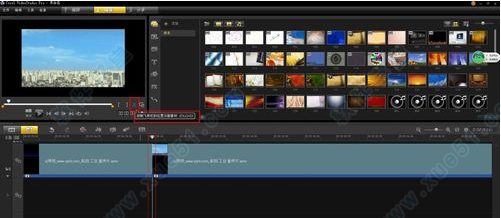
6、文字导入
选择程序自带字库,选择合适的展现方式,直接鼠标拖到文字框。如图:
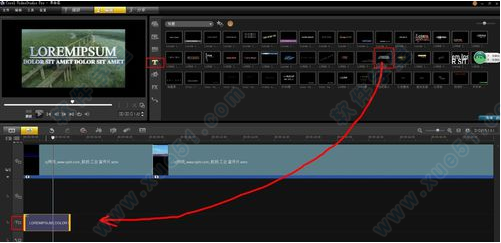
7、文字编辑
双击左上方屏幕的字框,进行文字编辑。

8、增加轨道
如果文字或图片、音频比较多,原轨道不够用,我们就增加相应轨道。
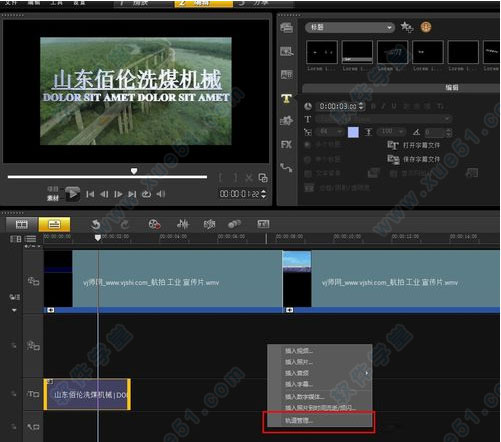
9、增加轨道
点击相应选择,出现轨道的数量。
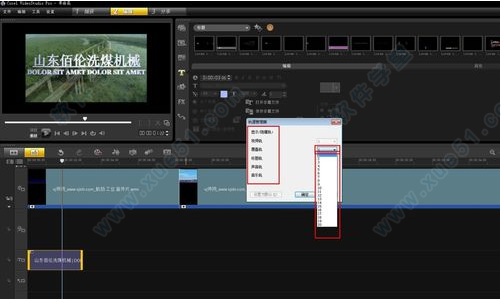
10、增加轨道
轨道增加成功,可以继续编辑了。
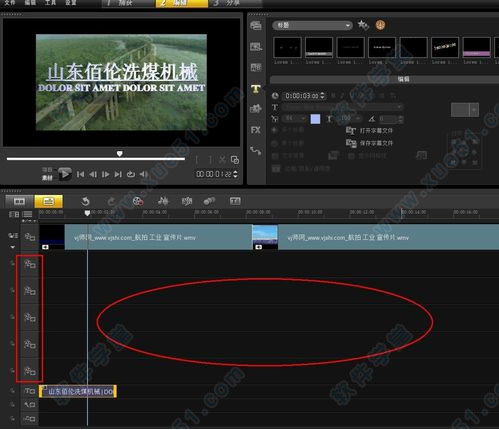
11、导入图片
和视频导入的方法一致,不做太多的图示了,操作相同。
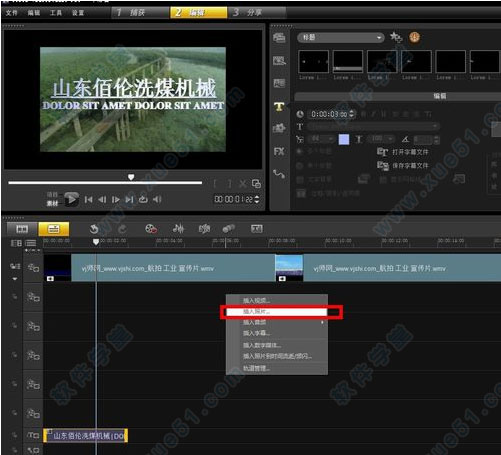
12、图片运动轨迹及显示方式编辑
选中需要出现效果的图片,设置:自定义运动。
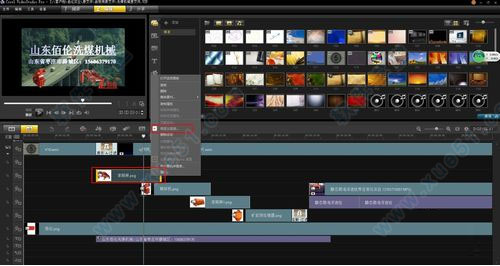
13、图片运动轨迹及显示方式编辑
里面选项:旋转、位置、翻转、大小、变形等可以任意操作。

14、图片运动轨迹及显示方式编辑
我们看下效果的截图。
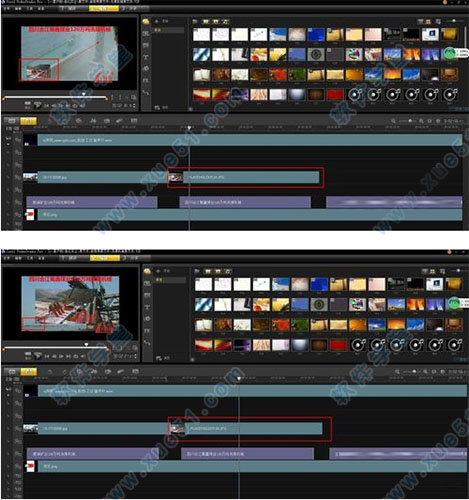
15、音频插入
下面我们插入需要的配音或音频文件,这个和视频、图片的导入方式接近,但是要注意格式的选择,如果格式不同,则不能用,需要转换格式才可以使用。
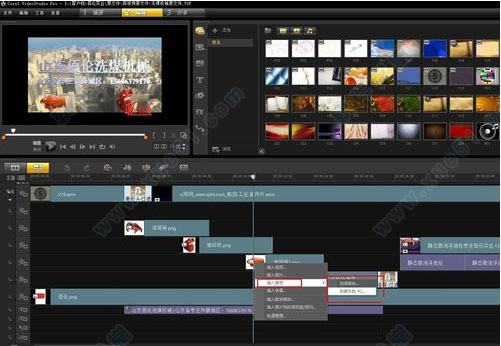
16、音频调整
音量的调整和视频音量或消除原音的操作一样。

17、视频渲染导出
视频制作完毕,选择导出。
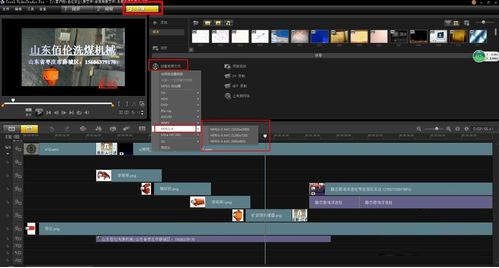
18、视频生成中。
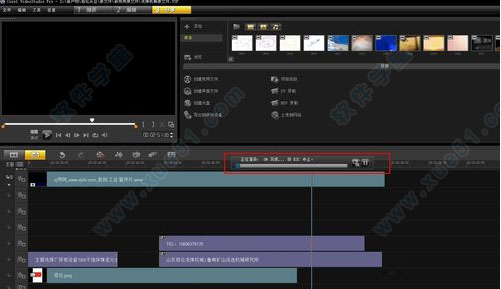
会声会影X5支持格式
一、支持的输入格式1、视频:AVI、mpeg-1、MPEG-2、AVCHD 、MPEG-4、H.264、BDMV、DV、HDV 、DivX 、QuickTime 、RealVideo 、Windows Media 格式、MOD(JVC MOD 档桉格式)、M2TS、M2T、TOD、3GPP、3GPP2
2、音频:Dolby Digital Stereo、Dolby Digital 5.1、MP3、MPA、WAV、QuickTime、Windows Media Audio
3、图像:BMP、CLP、CUR、EPS、FAX、FPX、GIF、ICO、IFF、IMG、J2K、JP2、JPC、JPG、PCD、PCT、 PCX、PIC、PNG、PSD、PSPImage、PXR、RAS、RAW、SCT、SHG、TGA、TIF、UFO、UFP、WMF
4、光碟:DVD、Video CD (VCD)、Super Video CD (SVCD)某些格式支持可能需要协力厂商软体。
二、支持的输出格式
1、视频:AVI、MPEG-2、AVCHD、MPEG-4、H.264、BDMV、HDV、QuickTime、RealVideo、Windows Media 格式、3GPP、 3GPP2、WebM、HTML5
2、音频:Dolby Digital Stereo、Dolby Digital 5.1、MPA、WAV、QuickTime、Windows Media Audio、Ogg Vorbis
3、图像:BMP、JPG光碟:DVD (DVD-Video/DVD-R/AVCHD)、Blu-ray Disc (BDMV)
4、媒体:CD-R/RW、DVD-R/RW、DVD+R/RW、DVD-R 双层、DVD+R 双层、BD-R/RE
常用快捷键
Ctrl + N 创建新项目Ctrl + O 打开项目
Ctrl + S 保存项目
Alt + Enter 项目属性
F6 参数选择
Ctrl + Z 撤消
Ctrl + Y 重复
Ctrl + C 复制
Del 删除
F1帮助 步骤面板的快捷键
Alt + C 转到「捕获」步骤
Alt + E 转到「编辑」步骤
Alt + F 转到「效果」步骤
Alt + O 转到「覆叠」步骤
Alt + T 转到「标题」步骤
Alt + A 转到「音频」步骤
Alt + S 转到「分享」步骤
Up 转到上一个步骤
Down 转到下一个步骤 导览面板的快捷键
F3 设置开始标记 F4 设置结束标记
Ctrl + 1 切换到项目模式
Ctrl + 2 切换到素材模式
Ctrl + P 播放/ 暂停
Shift + 播放 播放当前选中的素材
Ctrl + H 起始
Ctrl + E 终止
Ctrl + U 上一帧
Ctrl + T 下一帧
Ctrl + R 重复
Ctrl + L 系统音量
Ctrl + I 分割视频
Tab ; Enter 在「修整拖柄」和「飞梭栏」之间切换。 在激活了「修整拖柄」时,按 [Tab] 或 [Enter] 可以切换到右边的拖柄。
Left 如果您按 [Tab] 或 [Enter],可以激活「修整拖柄」或「飞梭栏」,用左箭头键可以移到上一帧。
Right 如果您按 [Tab] 或 [Enter],可以激活「修整拖柄」或「飞梭栏」,用右箭头键可以移到下一帧。
ESC 如果您按 [Tab] 或 [Enter],可以激活「修整拖柄」或「飞梭栏」,或在两者之间切换,您可以按 [Esc] 来取消激活「修整拖柄」或「飞梭栏」。
时间轴的快捷键 Ctrl + A 选中时间轴上的所有素材。 单个标题:在屏幕编辑模式中选中所有的字符。
Ctrl + X 单个标题:在屏幕编辑模式中剪切所选的字符。
Shift + 单击 选中同一轨上的多个素材。(要选中素材库中的多个素材,请用 Shift+单击或 Ctrl+单击这些素材。)
Left 选中时间轴中的上一个素材。
Right 选中时间轴中的下一个素材。 + / - 放大/缩小。
Page Up / Page Down 滚动到右边/左边。
Ctrl + Down ; Ctrl + Right 向前滚动。
Ctrl + Up ; Ctrl + Left 向后滚动。
Ctrl + Home 移到时间轴的起始位置。
Ctrl + End 移到时间轴的终止位置。
多重修整视频功能的快捷键 Del 删除
F3 设置开始标记
F4 设置结束标记
F5 转到素材的后面
F6 转到素材的前面
Esc 取消 其它 ESC 停止捕获、刻录、渲染或关闭对话框,不做修改。 如果已切换到全屏幕预览模式,按 [Esc] 可以返回到「会声会影编辑器」的界面
常见问题
1、怎么导出视频?1.运行软件,将视频导入并编辑
2.编辑完成后将进行导出
3.左上角有个分享按键,点击出现选项,选择创建视频文件
4.视频文件里有不同选项,我们可以选择MP4格式
5.在选择MP4后有关于视频像素的要求,可根据你的需要进行选择,或根据原视频清晰度编辑选择
6.选中要求后确认,开始渲染导出,请设置路径或文件名,生成即可
7.生成和渲染需要一定的时间,所以生成的市场和视频像素质量、时长相关,请耐心等候,自动生成
8.导出的文件是自己设置路径,到相关文件夹就可以看到
2、会声会影x5怎么剪辑视频?
1首先打开运行软件
2.接着在第一个框中,右击点击“插入视频”
3.其次点击“红框中的播放图标”
4.然后到开始剪辑的地方时,点击停止,再点击“红框中的剪刀图标”
5.再点击“红框中的播放图标”
6.接着到想剪辑结束的地方时,点击停止,再点击“红框中的剪刀图标”
7.红框中就是剪辑出来的部分,“右击一下”
8.然后点击“删除”
9.最后点击“分享”,选择“创建视频文件”,把视频剪辑好的视频导出来就可以了
3、怎么制作电子相册?
1.首先打开软件
2.接着在“视频轴”中右击,选择“插入照片”
3.其次选择需要编辑的图片,可以全部选中,点击“打开”
4.然后右击“插入音频”到“声音轨”
5.插入音频后,可以把音乐拖拉到和照片一样的长度
6.再点击“红框中的图标”,给每个照片之间插入转场效果
7.接着选择“相册”
8.把转场效果依次拖到每个照片之间
9.其次可以在相册的开头添加动画效果。点击“红框中的图标”,选择“开始”
10.选择需要添加的开头动画,直接拖到相册的开头
11.然后再点击“红框中的图标”,选择“结尾”
12.同样选择需要添加的动画,直接拖到相册的结尾处
4、怎么加字幕?
1.点击“红框中的 T ”
2.直接双击来“添加标题字幕”
5、怎么保存?
1.工程文件保存。打开文件--点击保存--选择文件保存的位置、名字---确定,就OK。这种文件是专用的VSP工程文件,以后可以再修改,但只能在会声会影播放,其他播放器不能播放。
2.视频文件创建保存。点击分享--创建视频文件--选择一种格式--选择文件保存的位置、名字---确定---渲染OK。这种文件以后不能再修改,但可以在其他播放器播放


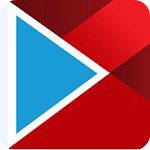

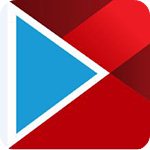








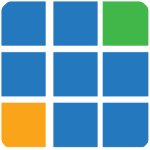





点击星星用来评分